領収書を発行します [フォーム入力タイプ]
本ページの説明
ウェブ領収書の発行方法をご案内いたします。
このページでは、入力フォームに必要事項を入力して、1通ずつ領収書を発行する方法をご説明いたします。
※[スタートアップガイド]のため、極力最小限の設定例で、すばやく運用をスタートいただくことを目的としたご案内となります。
※必ずしも、本ガイド通りに設定・操作いただく必要はございません。貴社運用ポリシー等に合わせて必要な設定を行ってください。
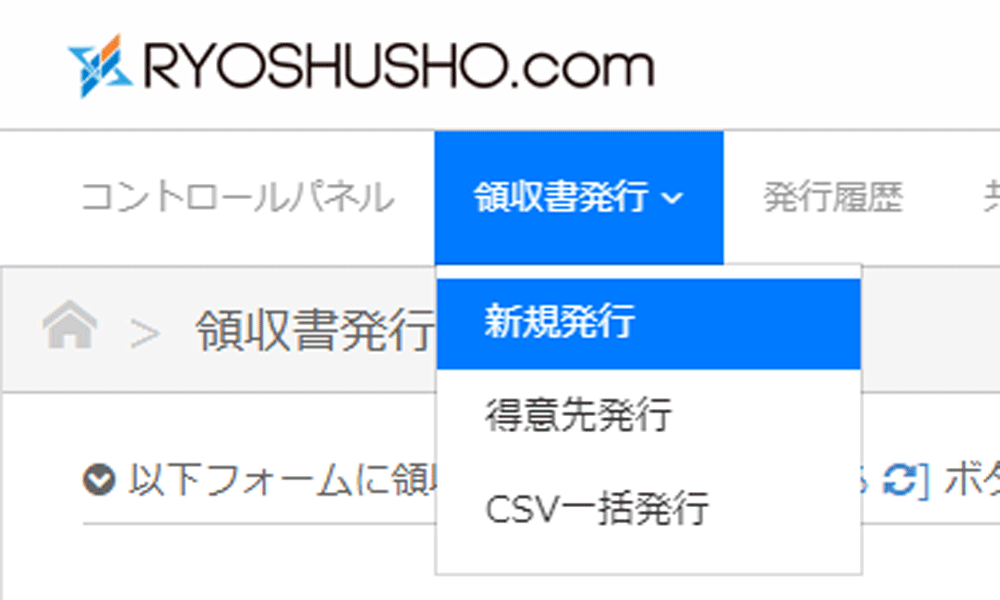
メニューバー「領収書発行」プルダウンから「新規発行」をクリックします。
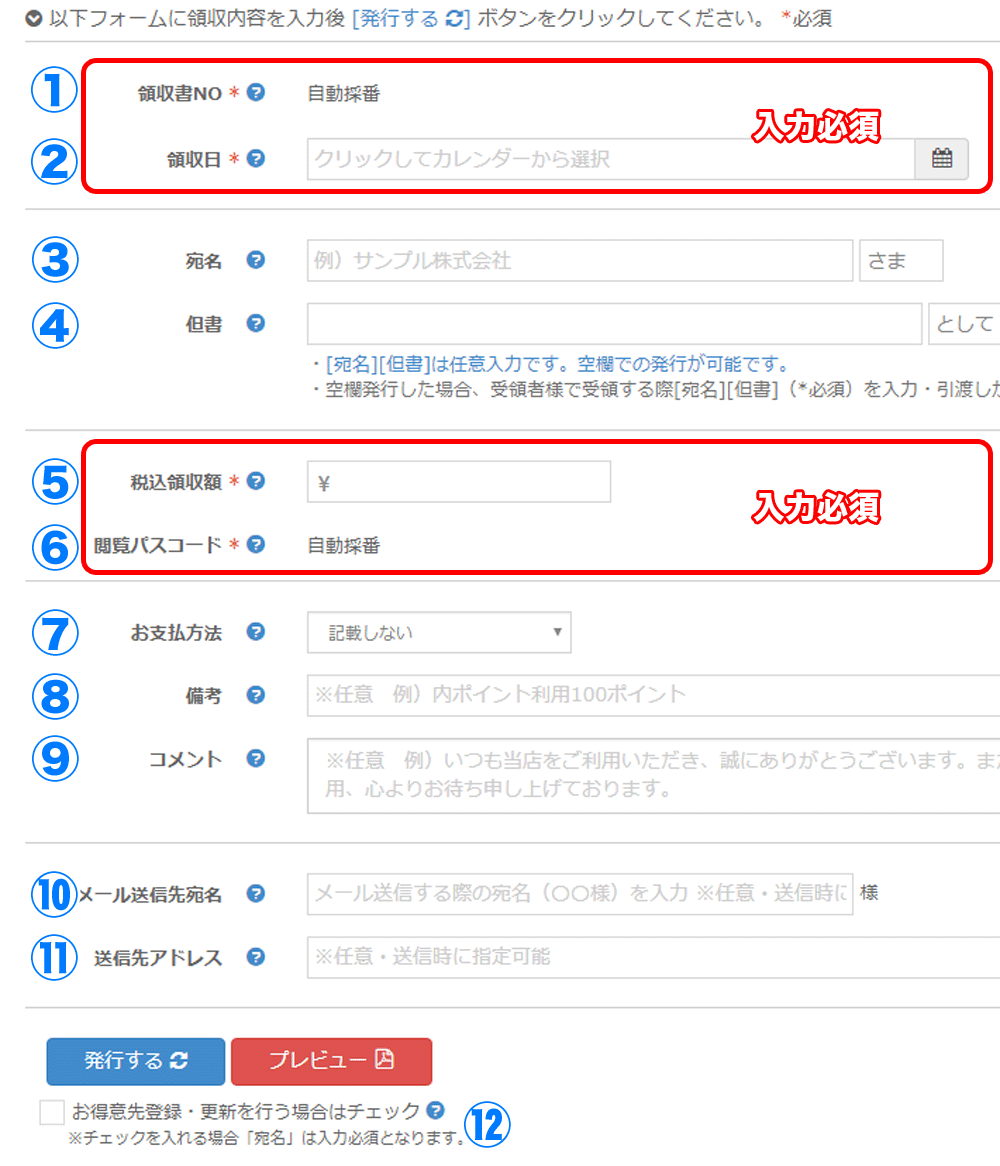
プレビュー(別ウィンドウ)
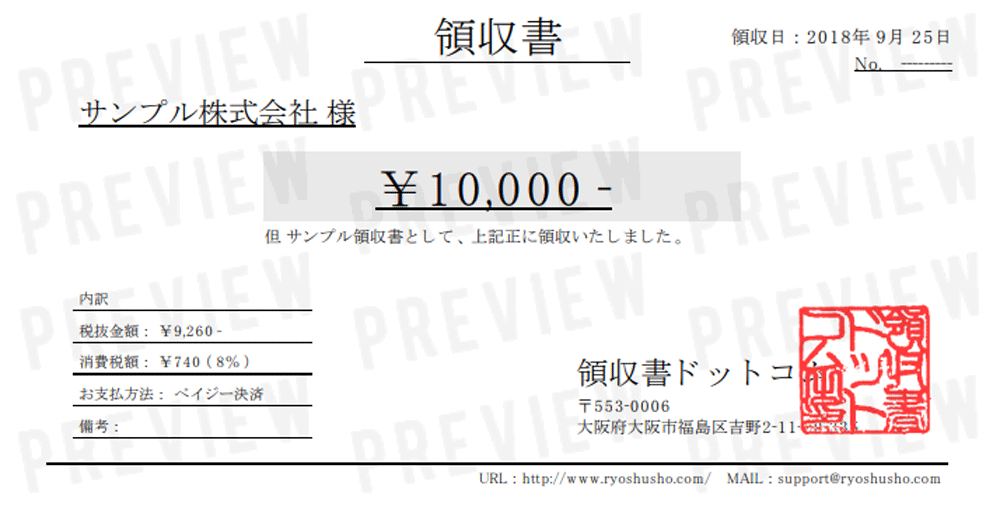
領収書発行完了ページ
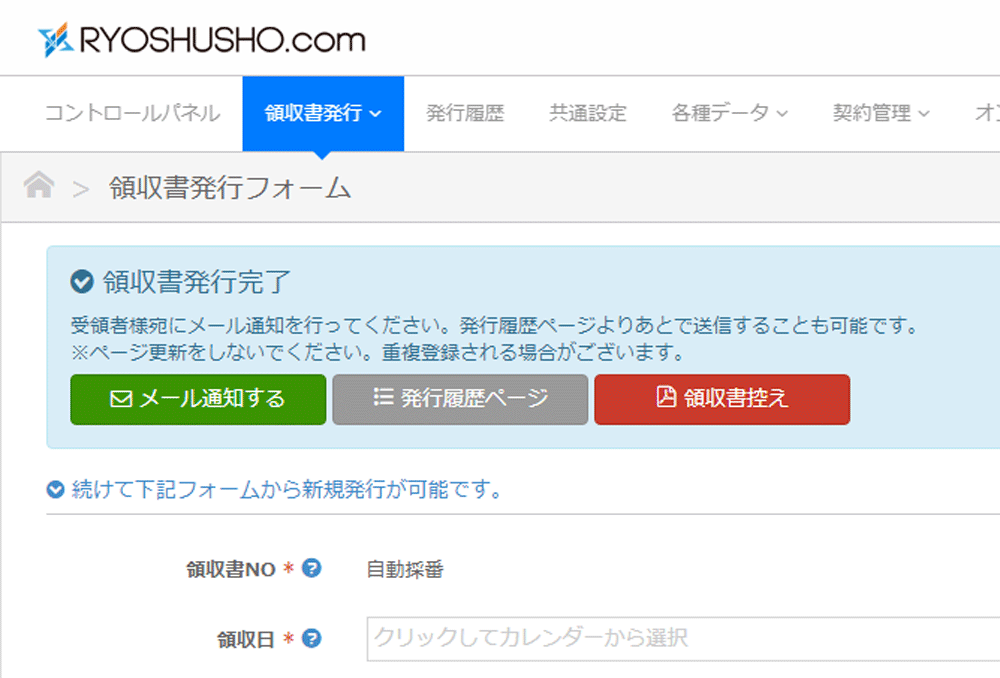
①[領収書NO]を入力します。
[共通設定]ページ[基本設定]タブ内の[領収書番号の採番方法]項目の選択によって採番方法が異なります。
・自動採番・・・ランダムな9桁の数字を自動生成
・手動採番・・・テキストエリアに半角数字5~9桁で入力
・入力必須項目です。自動採番の場合は入力不要
②[領収日]を選択します。
・入力フォームをクリックしカレンダーアイコン表示・選択してください。(直接入力不可)
・選択可能な領収日は「過去」もしくは本日を含む未来90日まで選択可能です。
・「過去」の指定可能日は[共通設定]ページ[基本設定]タブ内の[領収書閲覧の有効期間制限]項目で設定されている過去の日付まで指定可能です。
・「未来」の日付を指定の場合、受領者様側では指定日まで領収書の受領(閲覧・ダウンロード)はできません。
・入力必須項目です。
③[宛名] ④[但書] を入力します。
・[宛名]の敬称(様など)、[但書]末尾文言(として)は[共通設定]ページ[基本設定]タブ内より任意の文言に変更いただけます。
・任意入力項目です。
※旧管理システムでは必須項目でしたが、新システムでは[宛名][但書]を受領時に受領者様側で指定・発行できる仕様の変更となりました。
⑤[税込領収額]を入力します。
・半角数字で入力してください。
・カンマ(,)の有無は問いません。
※例えば「10,000」「10000」どちらにも対応しています。
・入力必須項目です。
⑥[閲覧パスコード]を入力します。
[共通設定]ページ[基本設定]タブ内の[閲覧パスコードの採番方法]項目の選択によって採番方法が異なります。
・自動採番・・・ランダムな4桁の数字を自動生成します。
・手動採番・・・表示されるテキストエリアに半角数字4桁で入力します。
・入力必須項目です。自動採番の場合は入力不要
⑦[お支払方法]を入力します。
[共通設定]ページ[支払設定]タブ内の設定内容がプルダウンで選択できます。
・「記載しない」を選択した場合、PDF領収書にお支払方法は表記されません。
⑧[備考]を入力します。
・PDF領収書「内訳」内の「備考」欄に20文字まで任意の内容を入力いただけます。
・[共通設定]ページ[基本設定]タブ内の[領収書内「備考」]にあらかじめ文言を登録しておくことで自動的に入力された状態にすることもできます。
・入力例) 「内ポイント●●ポイント利用」など
・任意入力項目です。
⑨[コメント]を入力します。
・PDF領収書「但書」下部に任意の内容を100文字(3行以内)まで入力いただけます。
・[共通設定]ページ[基本設定]タブ内の[領収書内コメント]にあらかじめ文言を登録しておくことで自動的に入力された状態にすることもできます。
・入力例) 「いつも当店をご利用いただき、誠にありがとうございます。またのご利用、心よりお待ち申し上げております。」など
・任意入力項目です。
⑩[メール送信先宛名]を入力します。
・メール送信の際の[本文]内の先頭部分にメール送信時専用の[宛名]を入力いただけます。
・[領収書の宛名]と[メール送信先の宛名]が異なる場合にご利用ください。
・[メール送信先の宛名]の入力がある場合・・・[メール送信先の宛名]を使用して送信
・[メール送信先の宛名]の入力がない場合・・・[領収書の宛名]を使用して送信
・任意入力項目です。
⑪[送信先アドレス]を入力します。
・メール送信先(~@*****.jpなど)を入力してください。
・メール送信時に指定・変更いただくことも可能です。
・任意入力項目です。
⑫お得意先として登録する場合チェックを入れます。
・お得意先として登録しておくことで、以後の発行が簡単になります。
※チェックを入れる場合「宛名」は入力必須となります。
「プレビュー」ボタンをクリックします。
・PDF形式の領収書(別ウィンドウ)をご確認いただけます。
※プレビューをご確認いただくには、PDFリーダーが必要です。
「発行する」ボタンをクリックします。
・ボタンクリック後、すぐ発行が完了します。
※この時点では、顧客様へのメールは通知されていません。あくまで領収内容の登録が完了した状況となります。
※発行完了後「領収書発行完了ページ」(画像参照)が表示されます。続けて発行する場合は、完了ページ下のフォームエリアに必要事項を入力のうえ、発行を行ってください。
